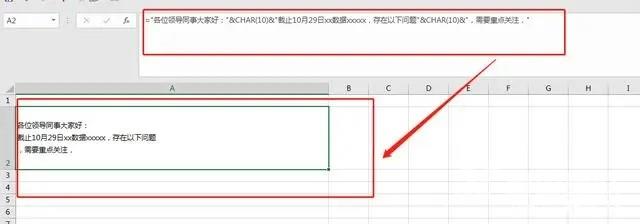Excel是一款很好用的办公软件,可以借助该软件完成很多的数据处理操作,有些用户在使用Excel表格时,发现某个单元格中输入内容太多,那么应该怎么换行不换格呢?针对这一问题,本
Excel是一款很好用的办公软件,可以借助该软件完成很多的数据处理操作,有些用户在使用Excel表格时,发现某个单元格中输入内容太多,那么应该怎么换行不换格呢?针对这一问题,本篇带来了详细的解决方法,分享给大家,一起看看吧。

Excel表格内容怎么换行不换格?
方法一:工具栏调用
首先打开Excel,选中数据。
在开始工具栏区域找到对齐方式。
点击对齐方式中的自动换行。
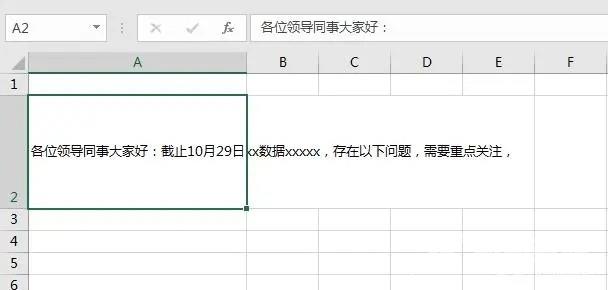
动图如下:
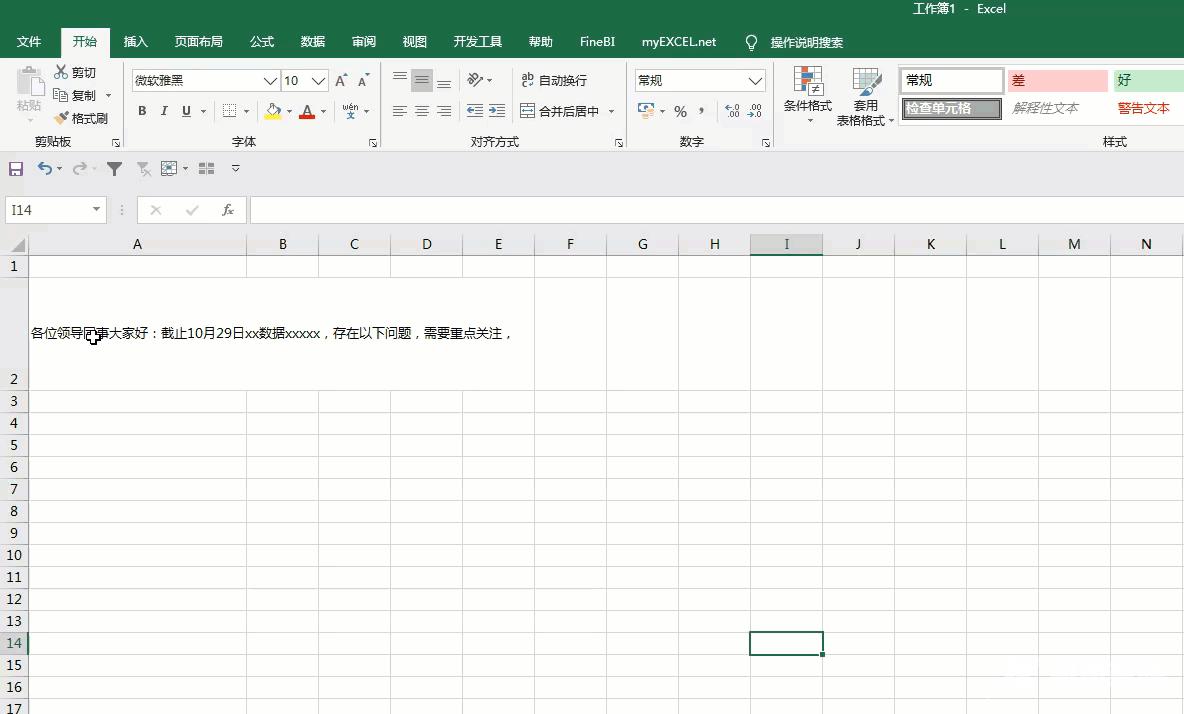
方法二:快捷方式调用
首先打开Excel,选中数据。
鼠标右击,选中设置单元格格式。
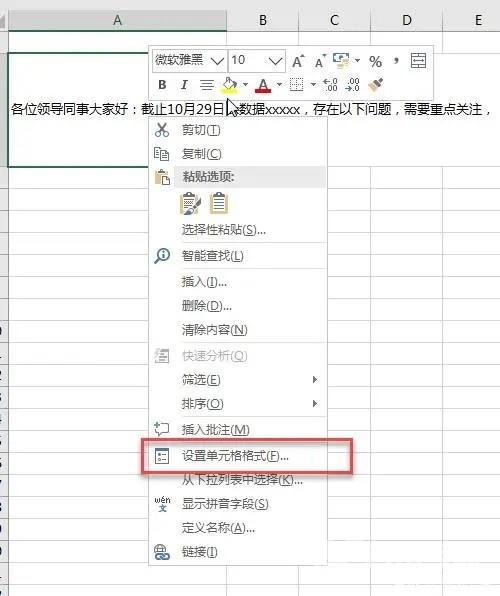
在设置界面,勾选自动换行,同样可以实现换行不换格。
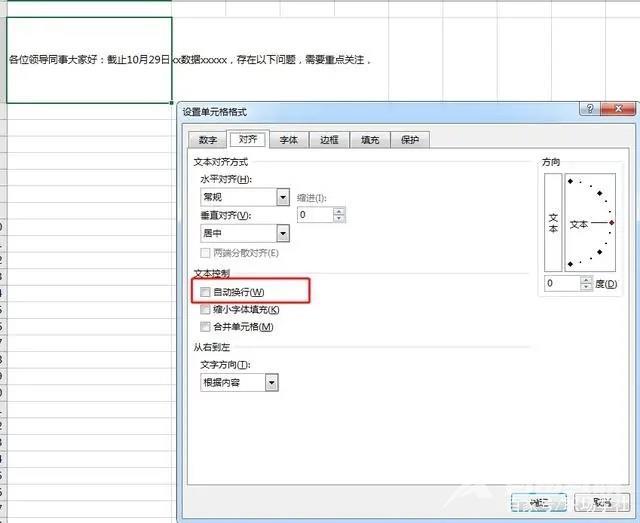
方法三:快捷键(Ctrl+J)
快捷键需要结合查找替换功能联合使用,Ctrl+j相当于插入了一行。
首先选中数据,通过Ctrl+H调换出查找与替换功能界面。

这里想要在冒号区域后插入一行,查找内容填入冒号,替换为内容处填写:再加Ctrl+j同样可实现换行不换格,请看动图。
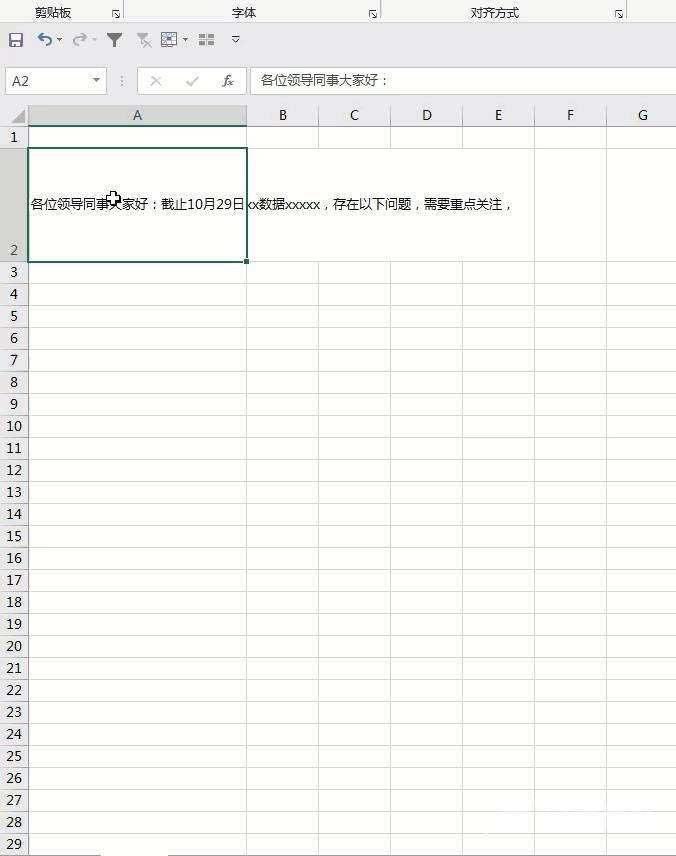
方法四:快捷键(ALT+ENTER)
首先选中数据,将光标放置到需要换行的前面。
通过快捷键ALT+ENTER ,强制换行,这里不上截图,请直接看动图。
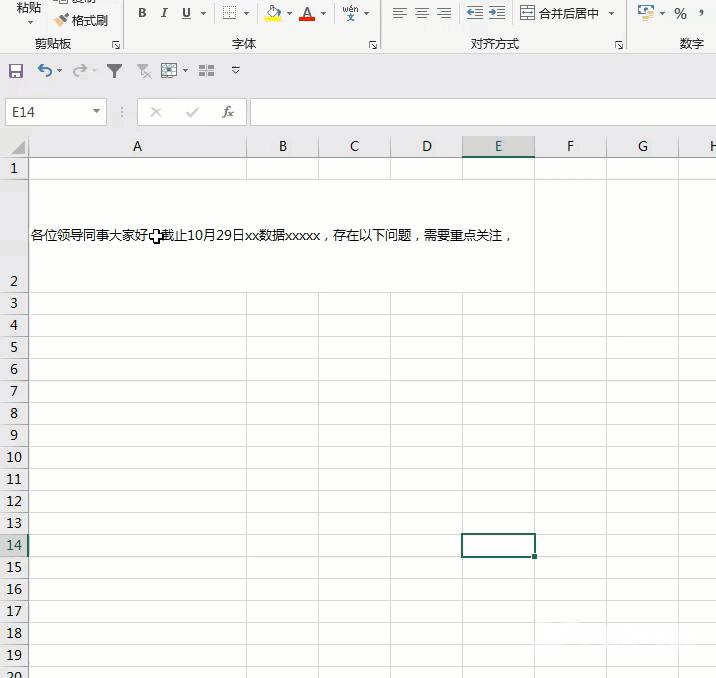
方法五:公式法
需要将文本通过字符连接构成函数,利用char函数char(10)换行结合方法一中的自动换行设置,为什么多此一举的加个函数呢,接下来总结优缺点进行说明。